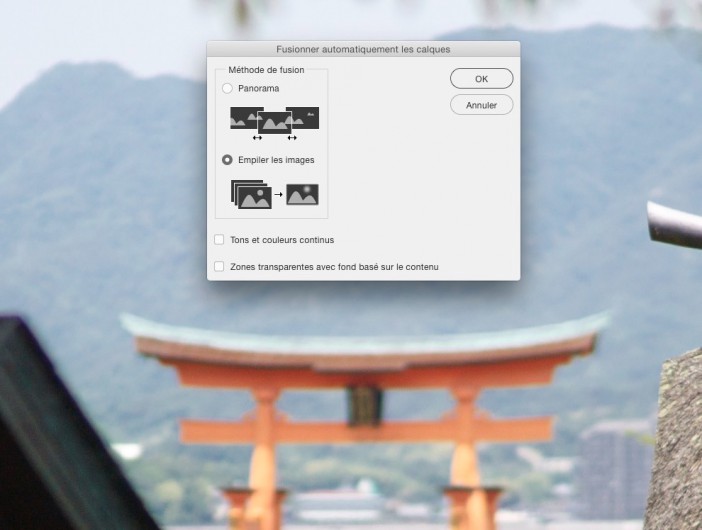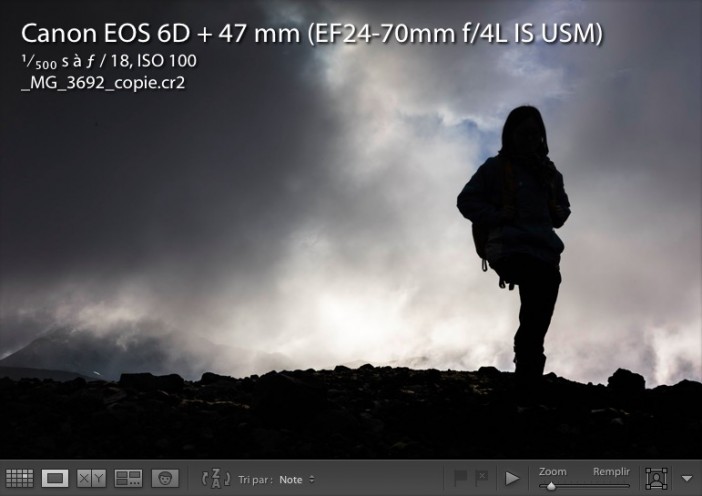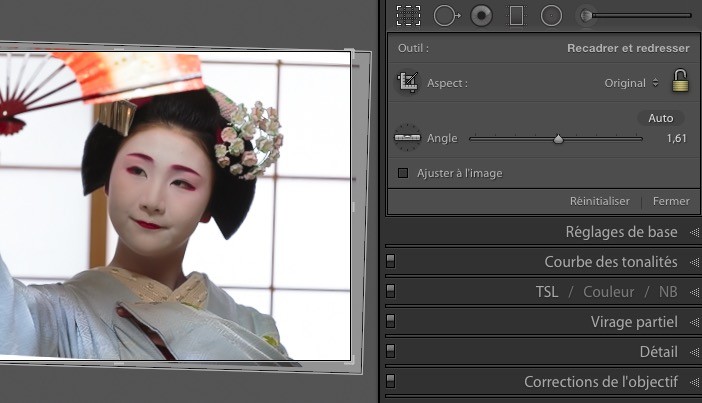Seconde partie de notre revue de Lightroom 6, passons au développement… Retrouvez les autres parties de notre revue de détail par ici : Partie 1 et Partie 3.
Dans la vue Grille de la Bibliothèque, vous remarquerez l’apparition de deux Menus contextuels : « Fusion de Photo > HDR » et « Fusion de Photo > Panorama ». Alléluia ! Pour la première fois, Lightroom 6 est capable de travailler sur deux photos en même temps (tout cela en format RAW)…
Arrivée de l’outil de fusion Panorama Pour la Fusion Panorama, le raccourci est « Ctrl m »… Y compris sur Mac, attention : j’ai bien écrit « Ctrl m ». Et pas « Cmd m ». Il est aussi possible de lancer le processus directement en tache de fond, (en évitant l’étape du dialogue) : conservez la touche Maj enfoncée, lors de l’utilisation du Menu Panorama (Maj Ctrl m). Dans ce cas, ce seront les réglages utilisés précédemment qui seront appliqués. Vous pouvez laisser Lightroom sélectionner automatiquement l’une des trois options : Panorama Sphérique, Panorama Cylindrique, Panorama Perspective
Dans cet outil (contrairement à l’outil HDR), vous pouvez régler préalablement les différentes images individuellement, avant l’application de la fusion… Par exemple chacune des images de notre exemple a été ajustée avec des réglages d’exposition et de Balance des blancs. Ils seront pris en compte sur le DNG final (l’image Centrale est prise comme référence en cas de réglages différents). Et vous retrouvez vos réglages de Balance des blanc et d’exposition (par exemple), sur le panorama en DNG obtenue… Vous pourrez les ajuster à nouveau, avec les mêmes résultats potentiels, puisque le DNG fusionné est « une sorte de fichier RAW », conservant la dynamique des originaux.
C’est la que réside le progrès face à l’ancienne méthode qui consistait à exporter vers l’outil Panorama de Photoshop. Le résultat (en PSD ou Tiff), était beaucoup plus lourd et avait perdu une partie de son potentiel d’ajustement. Une correction des déformations de l’objectif est automatiquement appliquée avant la fusion. Si Lightroom ne reconnait pas l’optique, il vous demandera d’appliquer manuellement un profile avant fusion. Suite de la partie 2.

outil de fusion Panorama